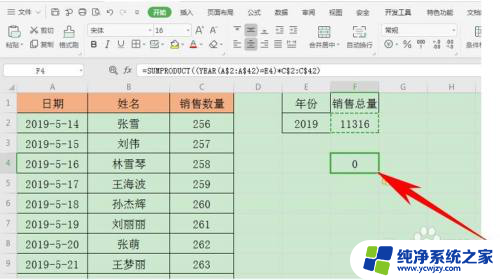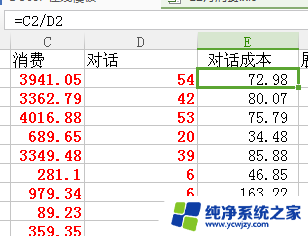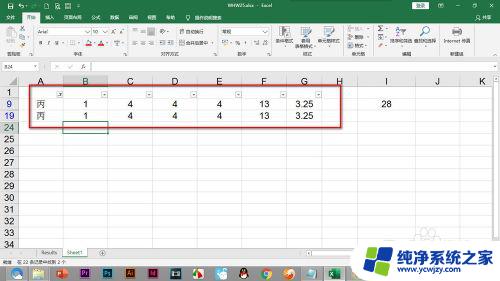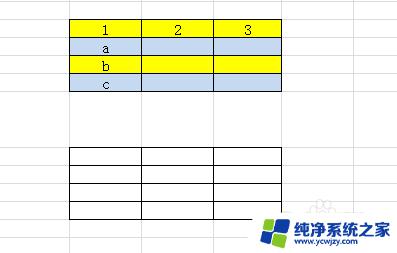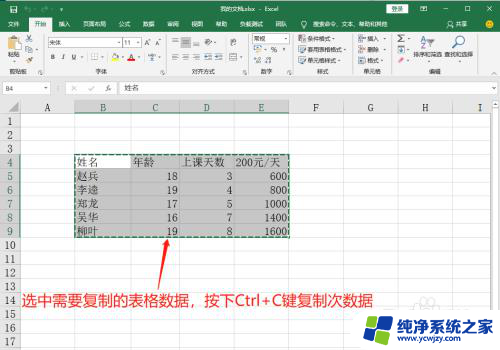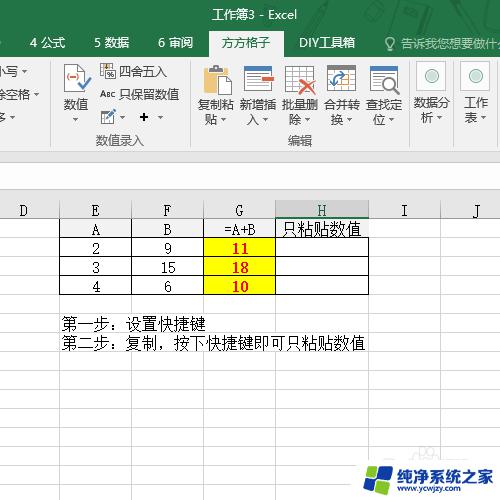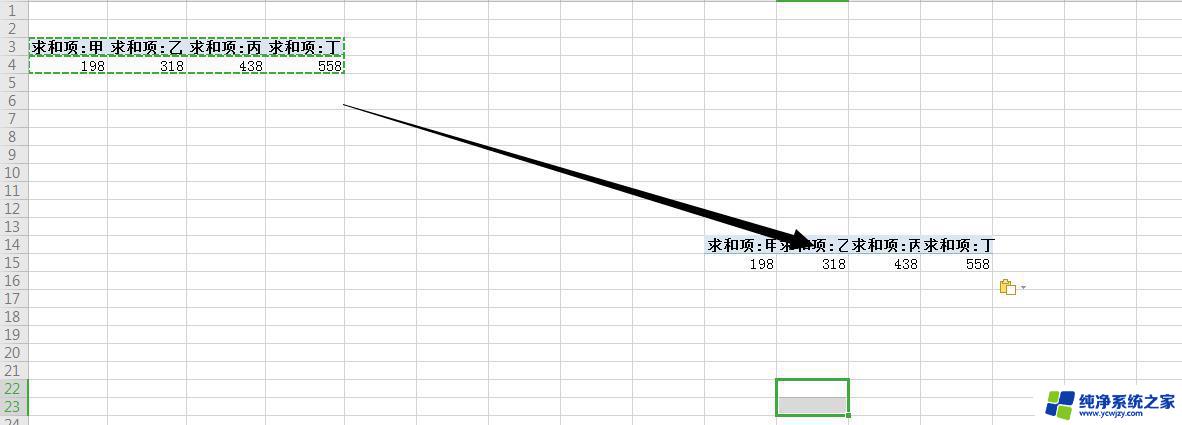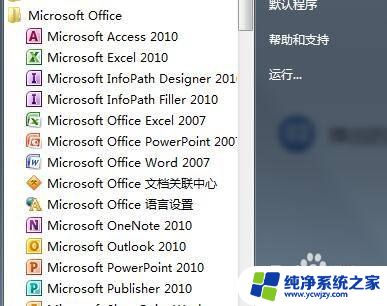表格有公式怎么复制粘贴里面数值 Excel中如何复制带公式的数据到其他单元格
Excel作为一款强大的电子表格软件,广泛应用于数据处理和分析领域,在Excel中,我们经常会遇到需要复制粘贴带有公式的数据的情况。如何正确复制带有公式的数据,并粘贴到其他单元格中,成为了许多使用者关注的问题。在Excel中,我们可以通过简单的操作实现这一目标,只需选中需要复制的单元格,按下复制快捷键或右键点击复制选项,然后选中需要粘贴的目标单元格,再按下粘贴快捷键或右键点击粘贴选项,即可将带有公式的数据复制到其他单元格中。这一便捷的功能大大提高了数据处理的效率,使得Excel成为处理大量数据的首选工具。
方法如下:
1.一、首先,可以看到复制F2单元格数据候,再次粘贴时就显示为0了,并不能成功复制。
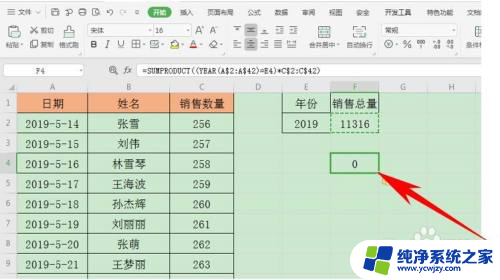
2.二、单击F2单元格右键,选择复制。
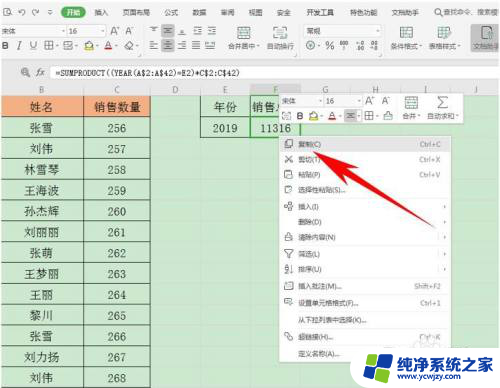
3.三、在另外的单元格当中,单击右键选择【选择性粘贴】。下级菜单中再次选择【选择性粘贴】。
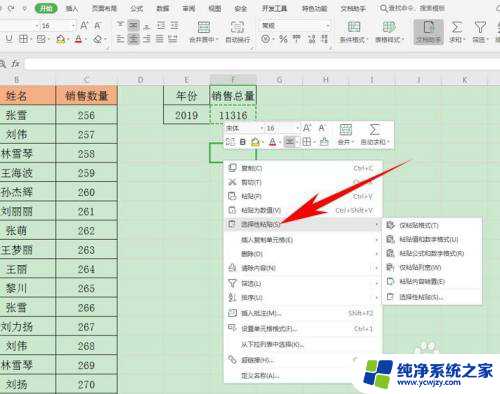
4.四、弹出选择性粘贴的对话框,粘贴下选择数值,单击确定。
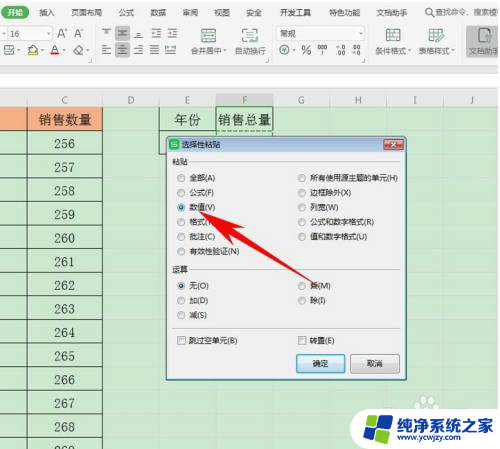
5.五、确定后可以看到,带公式的数值已经成功粘贴完毕,如下图所示。
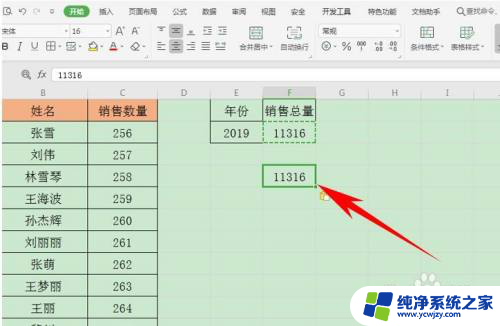
以上就是如何复制粘贴表格中的数值的全部内容,如果遇到这种情况,你可以按照以上步骤解决,非常简单快速。